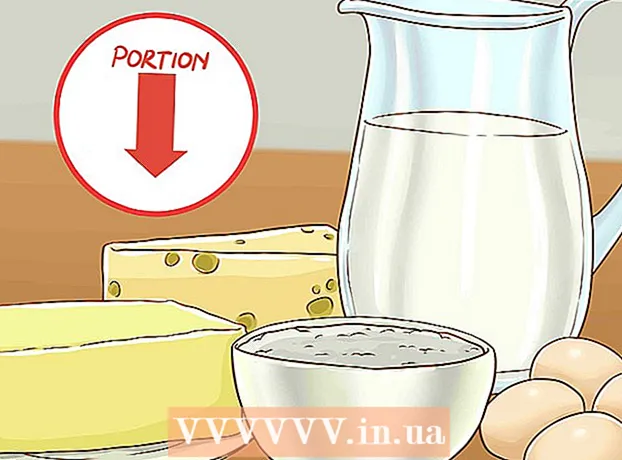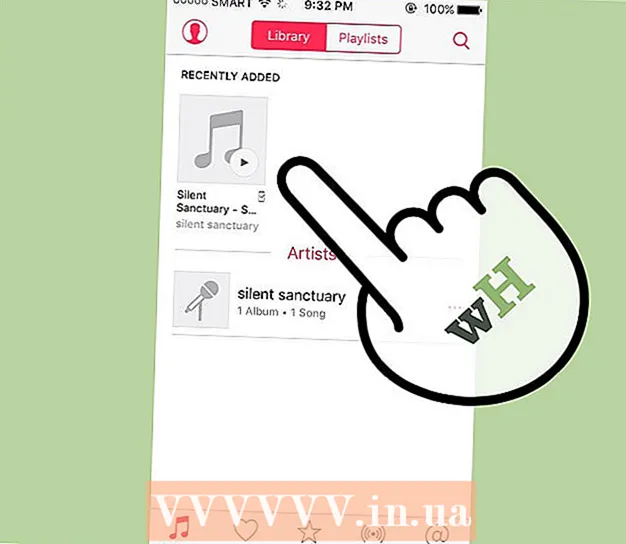Forfatter:
Frank Hunt
Opprettelsesdato:
17 Mars 2021
Oppdater Dato:
27 Juni 2024

Innhold
- Å trå
- Metode 1 av 3: Kopier en ubeskyttet DVD
- Metode 2 av 3: Riv en kopibeskyttet DVD
- Metode 3 av 3: Brenn et DVD-platebilde
- Tips
- Advarsler
Å kopiere DVD-samlingen din til Mac-en din er en fin måte å beskytte deg mot å miste og skade favorittfilmene dine. Fordi DVDene vanligvis er kopibeskyttet, er det ikke alltid lett. Heldigvis har du i OS X et innebygd program til rådighet som tilbyr hjelp. I denne artikkelen forklarer vi hvordan du gjør det.
Å trå
Metode 1 av 3: Kopier en ubeskyttet DVD
 Plasser DVDen du vil kopiere i DVD-stasjonen. Hvis DVD-en begynner å spilles av automatisk, trykk på stopp.
Plasser DVDen du vil kopiere i DVD-stasjonen. Hvis DVD-en begynner å spilles av automatisk, trykk på stopp.  Sjekk om du har nok plass på harddisken til å kopiere DVDen.
Sjekk om du har nok plass på harddisken til å kopiere DVDen.- Velg DVD i Finder og trykk på Kommando + jeg for å få informasjon om disken. Her kan du se hvor stor disken er.
- Sjekk ledig plass på harddisken. Forsikre deg om at du har minst 5 GB mer ledig plass på harddisken enn størrelsen på DVDen.
 klikk på Programmer, enn Verktøy og så Diskverktøy.
klikk på Programmer, enn Verktøy og så Diskverktøy. Klikk på navnet på DVDen. DVDen din skal være oppført i kolonnen til venstre.
Klikk på navnet på DVDen. DVDen din skal være oppført i kolonnen til venstre.  Velge Nytt diskbilde. Et "Lagre som" -vindu vises.
Velge Nytt diskbilde. Et "Lagre som" -vindu vises. - Navngi diskbildet.
- Velg stedet der du vil lagre diskbildet.
- Velg på Format DVD / CD-mester.
- Sett kryptering til Nei.
- klikk på Lagre, OSX oppretter nå et diskbilde med en .cdr-utvidelse, ikke en .dmg-utvidelse.
 Når Diskverktøy er ferdig kopiert, kan du fjerne DVD-en fra stasjonen. Nå kan du se filmen direkte fra harddisken.
Når Diskverktøy er ferdig kopiert, kan du fjerne DVD-en fra stasjonen. Nå kan du se filmen direkte fra harddisken.  Konverter filen hvis du vil brenne den tilbake til DVD. Konverter CDR-filen tilbake til en .DMG-fil hvis du vil brenne den til en DVD igjen. CDR-filen er vanligvis for stor til å brennes til DVD.
Konverter filen hvis du vil brenne den tilbake til DVD. Konverter CDR-filen tilbake til en .DMG-fil hvis du vil brenne den til en DVD igjen. CDR-filen er vanligvis for stor til å brennes til DVD. - For å konvertere filen, klikk "Konverter" i den øverste linjen i vinduet. Velg "komprimert" som diskbildeformat og velg "ingen" under Kryptering. Gi filen utvidelsen ".dmg", og du er klar til å brenne DVDen.
Metode 2 av 3: Riv en kopibeskyttet DVD
 Last ned passende programvare. En kopibeskyttet DVD kan ikke kopieres med Diskverktøy. Du må laste ned et program fra en tredjepartsutvikler for å fjerne denne beskyttelsen. Det mest populære programmet er "MakeMKV", dette programmet er for øyeblikket tilgjengelig gratis.
Last ned passende programvare. En kopibeskyttet DVD kan ikke kopieres med Diskverktøy. Du må laste ned et program fra en tredjepartsutvikler for å fjerne denne beskyttelsen. Det mest populære programmet er "MakeMKV", dette programmet er for øyeblikket tilgjengelig gratis. - Det er ulovlig å fjerne kopibeskyttelse fra DVD-er som ikke tilhører deg.
 Plasser DVDen du vil kopiere, i CD-skuffen på datamaskinen. Velg DVD-stasjonen din fra "Source" -menyen i MakeMKV.
Plasser DVDen du vil kopiere, i CD-skuffen på datamaskinen. Velg DVD-stasjonen din fra "Source" -menyen i MakeMKV.  Velg innholdet du vil kopiere. DVDer er vanligvis delt inn i forskjellige kapitler. Et kapittel kan inneholde en meny, en filmtrailer, en bonusseksjon eller selve filmen. Kryss av for det du ikke vil kopiere.
Velg innholdet du vil kopiere. DVDer er vanligvis delt inn i forskjellige kapitler. Et kapittel kan inneholde en meny, en filmtrailer, en bonusseksjon eller selve filmen. Kryss av for det du ikke vil kopiere. - Kapitler som varer mindre enn 2 minutter krysses av automatisk. De fleste trailere er sannsynligvis allerede fjernet med dette.
 Velg mappen du vil flytte innholdet til. Etter ripping er det her filen ligger.
Velg mappen du vil flytte innholdet til. Etter ripping er det her filen ligger.  Riv DVDen. Når du har justert alle innstillingene etter eget ønske, klikker du på "Lag MKV" -knappen. Nå starter kopieringen. Tiden det tar for prosessen å fullføre, avhenger av hastigheten på DVD-stasjonen og størrelsen på innholdet. Å rive en film tar i gjennomsnitt 15-30 minutter.
Riv DVDen. Når du har justert alle innstillingene etter eget ønske, klikker du på "Lag MKV" -knappen. Nå starter kopieringen. Tiden det tar for prosessen å fullføre, avhenger av hastigheten på DVD-stasjonen og størrelsen på innholdet. Å rive en film tar i gjennomsnitt 15-30 minutter.  Spill av videoen. Programmet oppretter MKV-fil med alle video- og lyddata. Filen vil ha samme størrelse som originalfilen på DVDen. iTunes kan ikke spille MKV-fil, du må laste ned det gratis programmet "VLC Player".
Spill av videoen. Programmet oppretter MKV-fil med alle video- og lyddata. Filen vil ha samme størrelse som originalfilen på DVDen. iTunes kan ikke spille MKV-fil, du må laste ned det gratis programmet "VLC Player". - En MKV-fil er en såkalt "lossless" fil, uten komprimering. Så lyd- og videokvaliteten er den samme som originalfilen.
 Konverter videofilen. Hvis du fortsatt vil sette videoen i iTunes-biblioteket ditt, eller hvis du vil kunne spille av videoen på iPhone eller iPad, må du konvertere og komprimere filen til MP4-format. Du kan gjøre dette med "HandBrake", en gratis omformer. Konverteringen vil gjøre filen mindre, noe som kan være nyttig hvis du ikke har mye plass på harddisken. Konverteringen resulterer i lavere kvalitet.
Konverter videofilen. Hvis du fortsatt vil sette videoen i iTunes-biblioteket ditt, eller hvis du vil kunne spille av videoen på iPhone eller iPad, må du konvertere og komprimere filen til MP4-format. Du kan gjøre dette med "HandBrake", en gratis omformer. Konverteringen vil gjøre filen mindre, noe som kan være nyttig hvis du ikke har mye plass på harddisken. Konverteringen resulterer i lavere kvalitet.  Brenn filen til DVD. Etter at du har konvertert filen til MP4, kan du brenne den til DVD. Det er også tilgjengelige programmer som lar deg brenne MKV-filer direkte til DVD.
Brenn filen til DVD. Etter at du har konvertert filen til MP4, kan du brenne den til DVD. Det er også tilgjengelige programmer som lar deg brenne MKV-filer direkte til DVD.
Metode 3 av 3: Brenn et DVD-platebilde
 Gå tilbake til Diskverktøy. Dette programmet finner du i Programmer > Verktøy.
Gå tilbake til Diskverktøy. Dette programmet finner du i Programmer > Verktøy.  trykk Kommando + Skift + U for å løse ut diskbildet.
trykk Kommando + Skift + U for å løse ut diskbildet. Søk etter diskbildet i Finder.
Søk etter diskbildet i Finder.- Dra diskbildet til sidekolonnen i Diskverktøyet. Velg deretter diskbildet.
- Velg "Disk Image".
 Sett inn en tom DVD og trykk Brann. Du kan velge maks hastighet, men da er sjansen for skrivefeil større. Velg en lavere brennhastighet hvis du vil eliminere risikoen.
Sett inn en tom DVD og trykk Brann. Du kan velge maks hastighet, men da er sjansen for skrivefeil større. Velg en lavere brennhastighet hvis du vil eliminere risikoen.
Tips
- Videodelen på en DVD er i mpeg2-format, lik MP3 med lydfiler. Formatet sørger for at videofiler blir små nok til å få plass på en DVD.
- DVDer har innebygd beskyttelse for å forhindre kopiering. Hvis du følger trinnene ovenfor, vil du bare kopiere videoen, ikke beskyttelsen.
Advarsler
- DVDer er opphavsrettsbeskyttet. Ikke krenk opphavsretten bare fordi det er lett i disse dager.